Kaip apversti tekstą Word 2016 / 2019 dokumente?

Sužinokite, kaip lengvai apversti, pasukti ir apversti tekstą Word 2016 ir 365 dokumentuose.
ibisPaint yra puiki tapybos programa mobiliuosiuose įrenginiuose. Toliau pateiktos instrukcijos padės lengvai pradėti piešti eskizus „ibisPaint“ .
Piešti ant mažo išmaniojo telefono ekrano pradedantiesiems gali būti labai sunku. Todėl straipsnyje siūloma pirmiausia praktikuoti piešimą laisvai (kaip ir popieriuje). Tai idealus atspirties taškas „kelionei“ tyrinėti skaitmeninės tapybos pasaulį.
Kaip piešti eskizus „ibisPaint“.

Nupieškite ką nors savo eskizų knygelėje, jei tokią turite. Taip pat galite naudoti A4 formato popierių ar užrašų knygelę. Pieškite kaip įprasta, tada nufotografuokite jį telefonu.
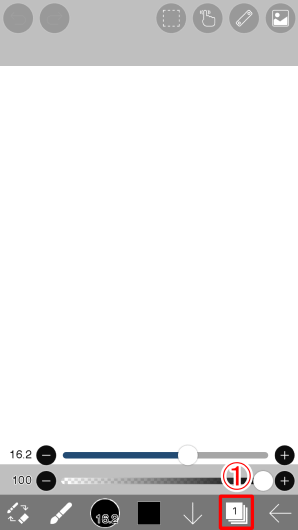
Palieskite sluoksnio piktogramą (1) pagrindinėje įrankių juostoje, kad atidarytumėte sluoksnio kūrimo langą.
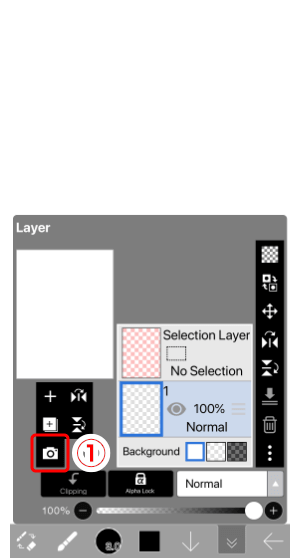
Tada bakstelėkite (1) Importuoti iš nuotraukų bibliotekos ir importuokite piešimo nuotrauką.
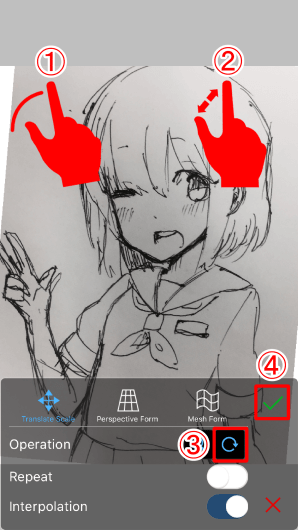
Pasirinkus nuotrauką, suaktyvinamas geografinės vietos nustatymo režimas. Vienu pirštu vilkite ir dviem pirštais priartinkite ir tolinkite. Bakstelėkite piktogramą  , kad įjungtumėte pasukimo įrankį. Pasukite nuotrauką vilkdami 2 pirštais. Kai nuotrauka yra norimoje padėtyje, bakstelėkite mygtuką Atlikta .
, kad įjungtumėte pasukimo įrankį. Pasukite nuotrauką vilkdami 2 pirštais. Kai nuotrauka yra norimoje padėtyje, bakstelėkite mygtuką Atlikta .
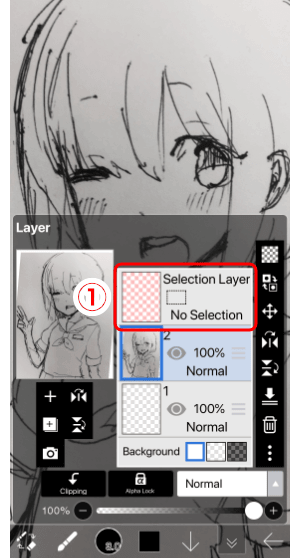
Dabar turime 3 sluoksnius. Sluoksnis su rožiniu fono paveikslėliu yra pasirinktas sluoksnis. Tai specialus sluoksnis, kuriame galite naudoti teptuką ar trintuką, kad sukurtumėte pasirinkimus. Jei tik pradedate, neturėtumėte naudoti šio sluoksnio.
„ibisPaint“ ir „ibisPaint X“ sluoksniai
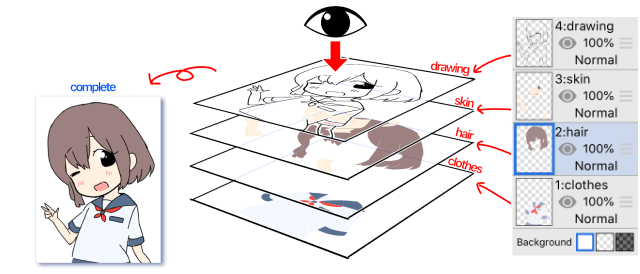
Sluoksniai yra svarbus skaitmeninės tapybos aspektas, todėl turėtumėte šiek tiek apie juos sužinoti. Kaip rodo pavadinimas, sluoksnis primena daugybę anime ar animacinio filmo scenų. Jei piešiate linijas, užpildysite spalvas ir sukursite foną visuose skirtinguose sluoksniuose, spalvos nesimaišys. Tai labai naudinga vėliau redaguojant. Taip pat ant atskirų sluoksnių turėtumėte piešti plaukus, odą ir drabužius.
„ibisPaint“ fonas yra baltas, tačiau kurdami dažomi sluoksniai bus skaidraus fono. Ištrynus linijų brėžinius arba užpildžius juos trintuku, dabartinis sluoksnis bus skaidrus.
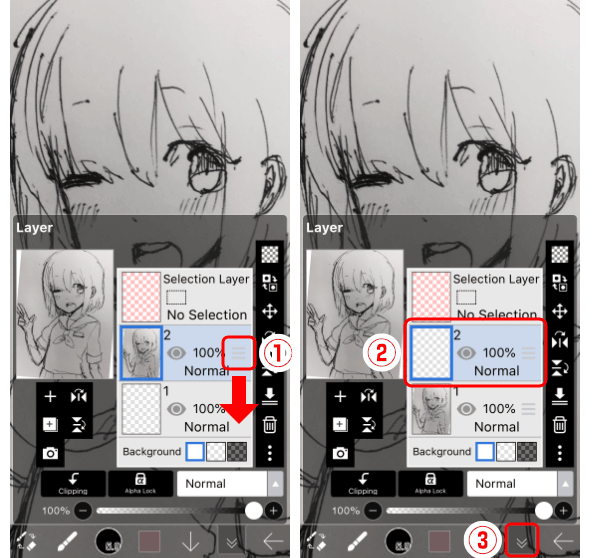
Sluoksnių tvarka yra fiksuota, tačiau galite vilkti Reoder valdiklį (1) aukštyn arba žemyn, kad juos pakeistumėte.
Dabar vilkite ką tik importuotą vaizdą į apačią ir įdėkite dabartinį sluoksnį į 2 vietą.
↓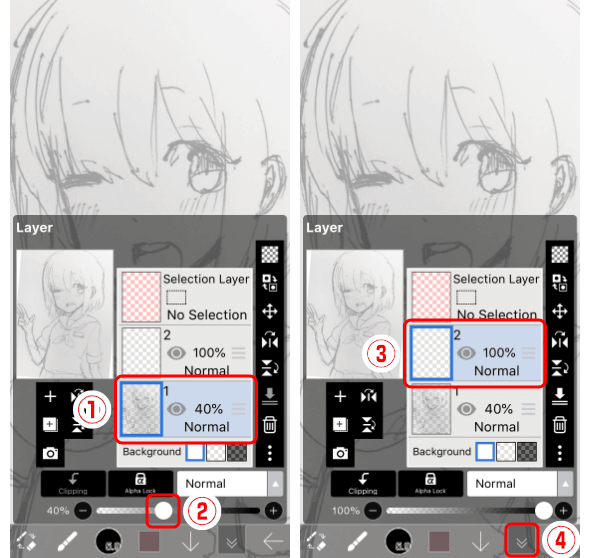
Jei importuosite eskizą su storomis linijomis, sukurtomis rašikliu ar panašiu įrankiu, linijas bus sunku pamatyti. Tokiu atveju turėtumėte sumažinti eskizo sluoksnio neskaidrumą.
↓, kad uždarytumėte sluoksnio langą.Aukščiau aprašyta, kaip piešti eskizus naudojant „ibisPaint“ . Tikimės, kad straipsnis jums bus naudingas.
Sužinokite, kaip lengvai apversti, pasukti ir apversti tekstą Word 2016 ir 365 dokumentuose.
Sužinokite, kaip pakeisti „Facebook“ avatarą niekam nežinant, laikantis paprastų žingsnių, kad jūsų profilio nuotrauka liktų privatumo dėka.
Sužinokite, kaip „Outlook 365“ lengvai nustatyti kitokį šrifto tipą ir dydį.
Sužinokite, kaip efektyviai naudoti „PowerPoint“ mastelio keitimo efektą pristatymuose, kad jie būtų įdomesni ir interaktyvesni.
Sužinokite, kaip įterpti Word ir Excel objektus į Microsoft PowerPoint pristatymus.
Muzikos klausymosi „Google“ žemėlapiuose instrukcijos. Šiuo metu vartotojai gali keliauti ir klausytis muzikos naudodami „Google“ žemėlapio programą „iPhone“. Šiandien WebTech360 kviečia jus
„LifeBOX“ naudojimo instrukcijos – „Viettel“ internetinės saugojimo paslauga, „LifeBOX“ yra naujai paleista „Viettel“ internetinės saugojimo paslauga, turinti daug puikių funkcijų.
Kaip atnaujinti būseną „Facebook Messenger“, „Facebook Messenger“ naujausioje versijoje vartotojams suteikė itin naudingą funkciją: keisti
Kortų žaidimo „Werewolf Online“ instrukcijos kompiuteryje, „Werewolf Online“ atsisiuntimo, įdiegimo ir žaidimo instrukcijos kompiuteryje per itin paprastą LDPlayer emuliatorių.
Instagrame paskelbtų istorijų ištrynimo instrukcijos. Jei norite ištrinti istoriją Instagram, bet nežinote, kaip? Šiandien WebTech360








